Top 5 SSH Clients for Windows (Alternatives of PuTTY)
http://tecadmin.net/top-5-ssh-clients-for-windows-alternatives-of-putty/
MobaXterm又名MobaXVT,是一款增强型终端、X服务器和Unix命令集(GNU/ Cygwin)封装在一个单一的便携式exe文件。MobaXterm可以开启多个终端视窗,以最新的X服务器为基础的X.Org,可以轻松地来试用Unix / Linux上的GNU Unix命令。这样一来,我们可以不用安装虚拟机来试用虚拟环境,然后只要通过MobaXterm就可以使用大多数的linux命令。
MobaXterm还有很强的扩展能力,可以集成插件来运行 Emacs 、Fontforge、Gcc, G++ and development tools、MPlayer、Perl、Curl、Corkscrew、 Tcl / Tk / Expect、 Screen、 Png2Ico 、 NEdit Midnight Commander 等程序
MobaXterm最新版本下载:http://mobaxterm.mobatek.net/MobaXterm_v3.2.zip http://mobaxterm.mobatek.net/download.html
MobaXterm插件下载:http://mobaxterm.mobatek.net/download/plugins.html
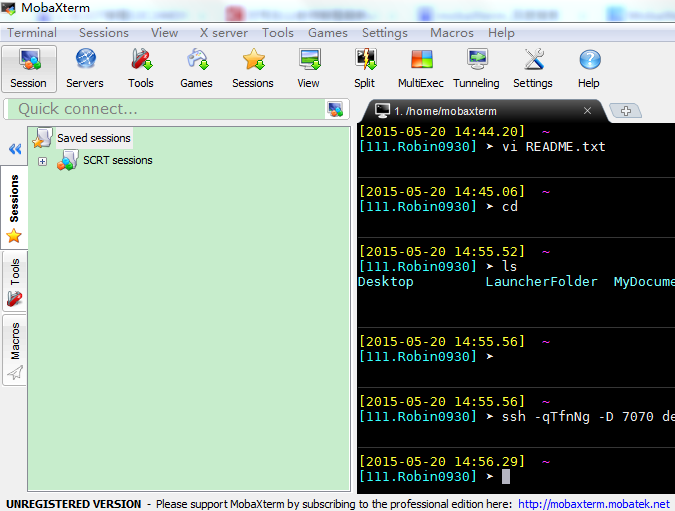
它不仅可以像PuTTY一样通过SSH连接Raspberry Pi等开源硬件,并且还能:
- 直接的便携版
- 内建多标签和多终端分屏
- 内建SFTP文件传输 对比而言,一般需要另行使用FileZilla/WinSCP等第三方SFTP工具。
- 内建X server,可远程运行X窗口程序
MobaXterm内建了一个X server,可以直接执行远程端的X窗口程序。也是随着SSH连接自动发挥作用,无需任何配置。
这一点对于Raspberry Pi等资源贫乏的设备很有意义——这样就无需启动完整的LXDE等桌面环境,也无需准备笨重的VNC等远程桌面服务器。我们可以用最小的资源消耗,达到远程执行图形程序的效果。对比而言,一般需要另行使用Xming等第三方X server,并在PuTTY中配置X11映射。
- 直接支持VNC/RDP/Xdmcp等远程桌面
- 默认的UTF-8编码 SSH和SFTP都默认采用UTF-8编码,无需设置,多语言均不乱码。Linux爱好者福音。对比而言,PuTTY中需要手动改编码。而SecureCRT等部分其他SSH客户端,甚至不允许更改编码,乱码不可避免。
- 更加友好的串口连接设置 MobaXterm不仅支持串口连接,并且直接提供下拉框选择串口号和波特率,选择串口号时还会自动显示串口设备的名称。这一点对于开源硬件玩家是相当幸福的。
- 操作更明确,更少的“神秘技巧”
MobaXterm无法使用的解决办法
可能是大家的电脑用户名有中文的缘故吧,可以修改名字
当需要连接远程linux并运行X程序时,很多朋友首先想到的是NetSarang Xmanager, 虽然这个工具的确很好用,不过这个软件不是免费的,所以银子不多的人得另外想办法。(BTW: 有银子的还可以看看X-Win32, 甚至更老牌的eXceed或者Reflection X)
其 实我一直在用的是Cygwin/X,因为Cygwin提供了几乎所有的东西,从bash到终端模拟器rxvt/mintty,有openssh客户端甚至 服务器,有X server和窗口管理器WindowMaker/Openbox/Metacity/Xfwm4(后两者在第三方仓库Cygwin Ports里, 甚至有ibus输入法(也在Cygwin Ports里)。不过Cygwin有几个缺点 1)Cygwin一直没有类似Debian stable那样定期发布的配套,所有软件包都在不断地更新,有时你为了加装一个软件不得不更新很多很多其它的包,甚至是不相关的包; 2)所有东西都隐藏在命令行和配置文件中,对新手相当不友好; 3)小文件很多,想搞成便携式或者想共享给别人使用就非常困难。
功能强大
1. 支持建立ssh/telnet/rsh/ftp/sftp/serial/vnc/xdmcp/rdp等多种远程会话,其中xdmcp/vnc可以用于访问远程桌面。也支持本地bash或者cmd;
2. 自带了ftp/tftp/http服务器(不过免费版有时间限制);
3. 支持对终端模拟器上的文字进行查找(其实它是整屏文字拷贝出来再进行查找)
4. 麻雀虽小,但还带了几个游戏、目录比较器/文本比较器、计算器、文本编辑器(支持语法高亮)、网络抓包工具等
其它一些小亮点
* 支持录制和回放键盘宏
* 支持同时往多个终端发同一命令
* 支持多终端分屏显示,支持全屏,
* 支持自定义本地的HOME目录,这样vi, git等配置可以存放在该目录
* 支持将终端上的文字复制/保存为RTF(保持原色彩,比如vim/emacs里面的语法高亮, colorgcc突出显示的错误行等等)
几个缺点:
1. 终端模拟器对键盘的支持度不高,最大的问题是不支持Alt键作为Meta键,导致很多程序里面会不习惯(比如vi, mc, emacs),不过用AutoHotKey可以解决;
2. 终端颜色有点古怪,反正我打开vi/mc,跟在其它地方看到的颜色很不一样,并且颜色搭配不太和谐,不容易看清文字;
3. 少数缺省快捷键不太合理,比如Ctrl+F, Ctrl+S 都是终端里比较常用的快捷键,不过可以在对话框里面修改;
4. 没有man这个工具,实际上/bin里面倒是有个man,但内容是mobaxterm自己写的一段shell脚本,只能显示nroff格式化之后的帮助文件(基本上可直接阅读的纯文本文件),而不能支持原始的man page(它自己提供的插件里面都是转化后的文档),比如man git-log可以显示帮助,而git log --help就什么也没有了——当然,也可以自己从cygwin里面将man, groff, less这几个包抽出来作一个插件来解决;
引用:http://www.cnblogs.com/bamanzi/archive/2013/04/15/mobaxterm-ssh-xserver.html